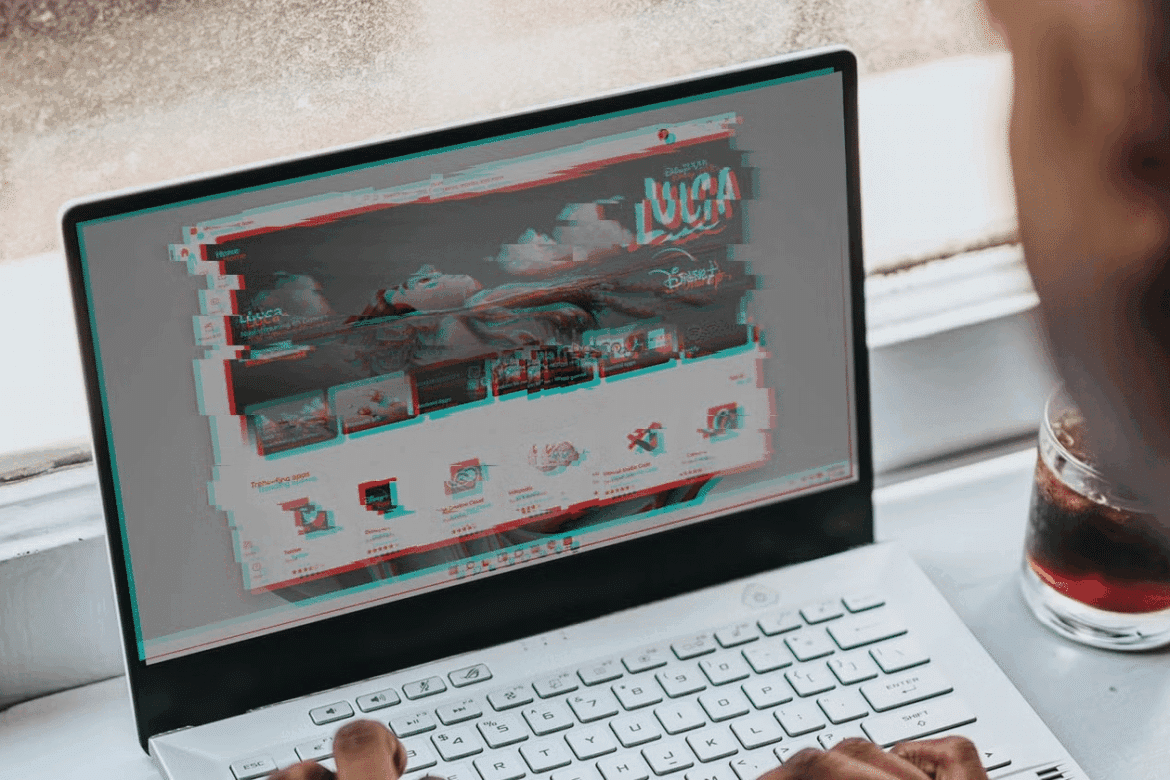Lorsque l’écran scintille sous Windows 11, cela peut être frustrant et nuire à la productivité. Découvrez les causes possibles de ce problème et les mesures à prendre pour y remédier.
L’écran scintille sous Windows 11 : causes possibles
Le scintillement de l’écran sous Windows 11 peut avoir différentes causes, qui peuvent être liées à des problèmes logiciels ou matériels. Parmi les causes les plus courantes, on trouve :
- Pilotes graphiques obsolètes, défectueux ou incompatibles : le scintillement est souvent dû à des pilotes graphiques non mis à jour ou endommagés. Une mise à jour ou une réinstallation peut aider dans ce cas.
- Logiciels/applications incompatibles ou défectueux : les programmes nouvellement installés ou incompatibles (parfois aussi les antivirus ou les outils graphiques) provoquent souvent des scintillements. Le fichier dwm.exe (Desktop Window Manager) est particulièrement concerné.
- Paramètres d’affichage incorrects : Une fréquence de rafraîchissement trop élevée ou trop faible ou une résolution non recommandée peuvent provoquer des perturbations.
- Câbles mal branchés ou défectueux : les câbles ou connecteurs entre le moniteur et le PC/ordinateur portable, en particulier sur les moniteurs externes, peuvent provoquer un scintillement s’ils sont endommagés ou mal branchés.
- Défauts matériels : des cartes graphiques défectueuses, des écrans défectueux ou des problèmes d’alimentation électrique (par exemple, bloc d’alimentation, câble défectueux) peuvent également en être la cause.
- Mises à jour Windows ou conflits système : Après les mises à jour Windows, des conflits de pilotes ou des problèmes de compatibilité peuvent parfois survenir.
- Conseil pratique pour analyser la cause : si le gestionnaire de tâches (Ctrl+Maj+Échap) scintille également, il s’agit généralement d’un problème de pilote ou de matériel. S’il reste stable, le problème provient probablement d’une application ou d’un logiciel.
Comment résoudre le problème de scintillement de l’écran sous Windows 11
Pour résoudre le problème de scintillement de l’écran sous Windows 11, il est préférable de procéder étape par étape. De nombreuses causes sont liées au logiciel et peuvent généralement être résolues à l’aide de mesures simples :
- Vérifiez les câbles et les connexions : vérifiez que le câble du moniteur (HDMI, DisplayPort, VGA) est bien branché et qu’il n’est pas endommagé. Remplacez le câble à titre d’essai, si possible.
- Mettre à jour Windows et les pilotes : effectuez toutes les mises à jour Windows disponibles : « Paramètres » ☻ « Mise à jour Windows » ☻ « Rechercher les mises à jour ». Mettez à jour les pilotes de votre carte graphique dans le Gestionnaire de périphériques : appuyez sur , sélectionnez « Gestionnaire de périphériques ».Win + X Sous « Cartes graphiques », cliquez avec le bouton droit sur votre carte graphique ☻ « Mettre à jour le pilote ».
- Test du gestionnaire de tâches : ouvrez le gestionnaire de tâches ().Ctrl + Maj + Échap Si le gestionnaire de tâches clignote également, le problème provient probablement du pilote graphique. Si seul le bureau clignote, cela est généralement dû à une application incompatible.
- Réinitialiser ou réinstaller le pilote graphique : réinitialisez le pilote graphique en appuyant sur Windows + Ctrl + Maj + B. Si nécessaire, désinstallez et réinstallez les pilotes en mode sans échec.
- Ajustez la fréquence de rafraîchissement : « Paramètres » ☻ « Système » ☻ « Affichage » ☻ « Affichage avancé ». Sélectionnez une fréquence de rafraîchissement inférieure ou recommandée. Redémarrez l’ordinateur.
- Désinstaller les programmes problématiques : certains programmes (par exemple, les antivirus ou les outils de personnalisation) peuvent provoquer des scintillements. Désinstallez les applications récemment installées les unes après les autres : « Paramètres » ☻ « Applications » ☻ « Applications et fonctionnalités ».
- Désactivez les effets visuels (facultatif) : dans « Paramètres » ☻ « Accessibilité » ☻ « Effets visuels », désactivez les animations.
- Problèmes de surchauffe et défauts matériels : laissez l’appareil refroidir s’il devient trop chaud. Une chaleur intense peut endommager le GPU/contrôleur d’affichage. Si aucune de ces mesures ne fonctionne, il se peut qu’il y ait un défaut matériel (par exemple au niveau du moniteur ou de la carte graphique). Envisagez une réparation si nécessaire.
Conflits logiciels : causes et solutions
Dans certains cas, le scintillement de l’écran peut être causé par des conflits logiciels ou des applications spécifiques qui ne sont pas compatibles avec les paramètres graphiques de Windows 11. Il est important d’identifier et de résoudre ces conflits.
- Un programme récemment installé peut provoquer un scintillement de l’écran. Désinstallez les logiciels récemment ajoutés et vérifiez si le problème est résolu.
- Les paramètres graphiques de certaines applications peuvent provoquer un scintillement. Vérifiez les paramètres du logiciel concerné et réglez-les sur les valeurs par défaut.
- Windows 11 propose un mode de compatibilité pour les applications plus anciennes. Activez ce mode pour les programmes qui provoquent un scintillement de l’écran afin de résoudre d’éventuels conflits.
- Une mise à jour de sécurité Windows peut également entraîner des complications. Vérifiez l’historique des mises à jour et désinstallez les mises à jour problématiques si nécessaire.
Conseils pour éviter le scintillement de l’écran sous Windows 11
Après avoir examiné les causes techniques et les solutions, il est utile de suivre quelques conseils généraux pour éviter tout scintillement futur de l’écran et garantir la stabilité du système.
- Les mises à jour régulières de Windows et des pilotes peuvent éviter de nombreux problèmes. Assurez-vous que votre système est toujours à jour.
- Évitez d’installer des logiciels non fiables qui pourraient affecter les paramètres graphiques.
- Utilisez les outils de diagnostic intégrés à Windows 11 pour être averti rapidement de tout problème potentiel.
- Sauvegardez régulièrement vos données afin de ne pas perdre d’informations importantes en cas de panne système inattendue.